在处理PDF文档的时候,我们经常会碰到需要将某些敏感信息进行覆盖或者隐藏的处理,比如将用户的手机号码隐藏,或者将身份证号码隐藏等等,那平常大家看到这类需求的时候都是怎么样处理的呢?
想要将PDF文档中的敏感信息覆盖或者隐藏的处理其实并不困难,单个的文件我们用常规的PDF编辑工具就可以轻松的搞定了。但是如果PDF文档数量非常多的时候,我们不得不重复操作,这处理起来就非常的低效了。假设我们要处理的敏感内容都在相同的位置,有没有比较好的方法实现对这些信息进行覆盖或者隐藏呢?
效果预览
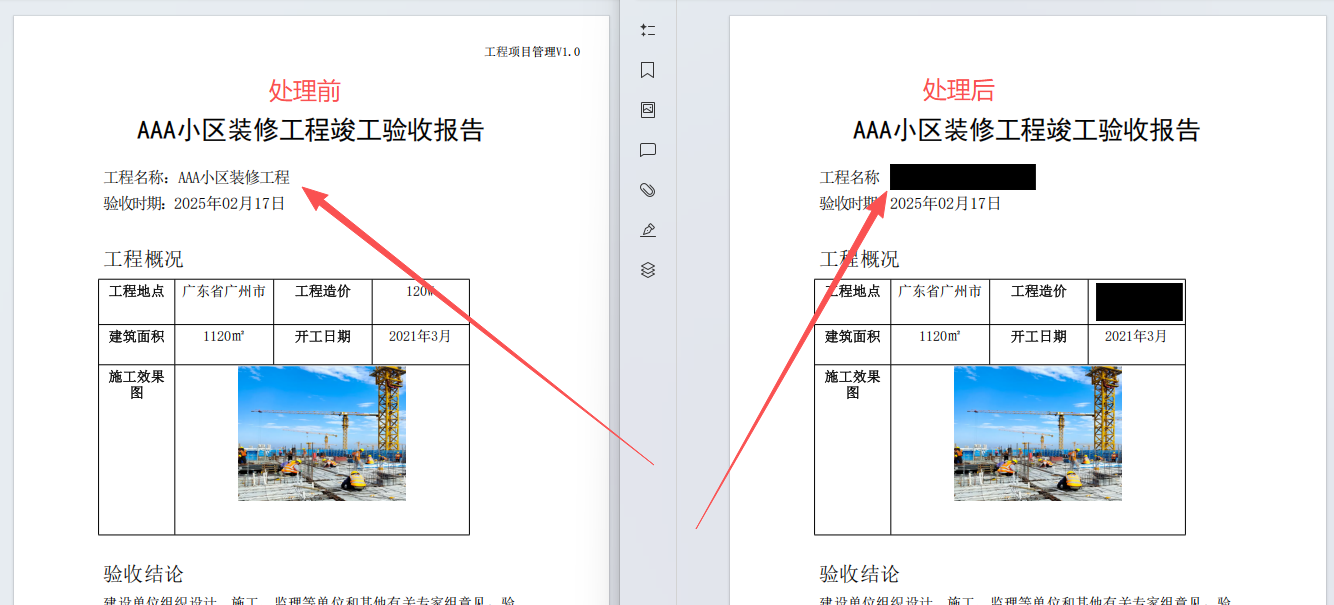
从上图中我们可以看出来。指定区域的内容就都已经被覆盖成黑色的了,当然这里的颜色我们完全可以自定义,不管是白色,红色还是黑色都可以的,并且覆盖的区域也可以完全自定义大小。
操作步骤
1、打开「鹰迅批量处理工具箱」,左侧选择「PDF工具」,右侧在文件内容分类中选择「擦除 PDF 指定区域内容」的功能。
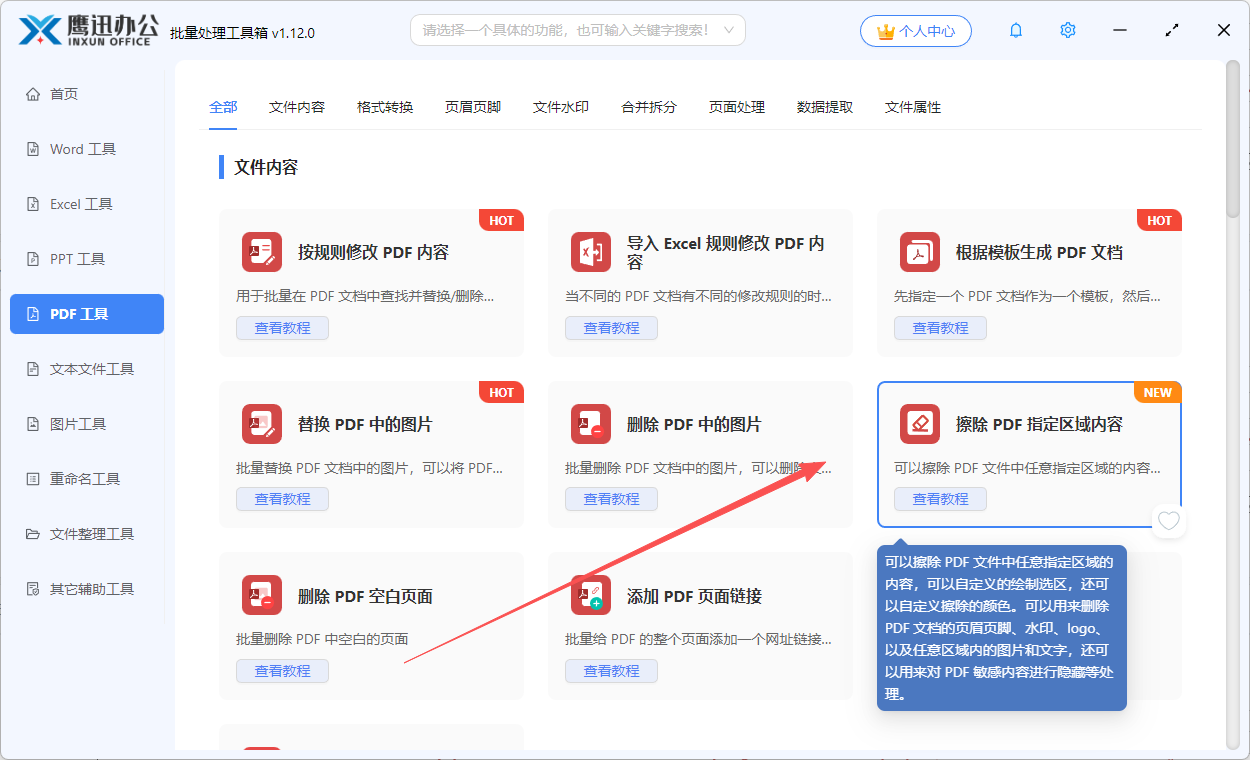
2、我们可以同时将多个需要进行敏感信息隐藏或者覆盖的PDF文档都选择到软件界面上来。
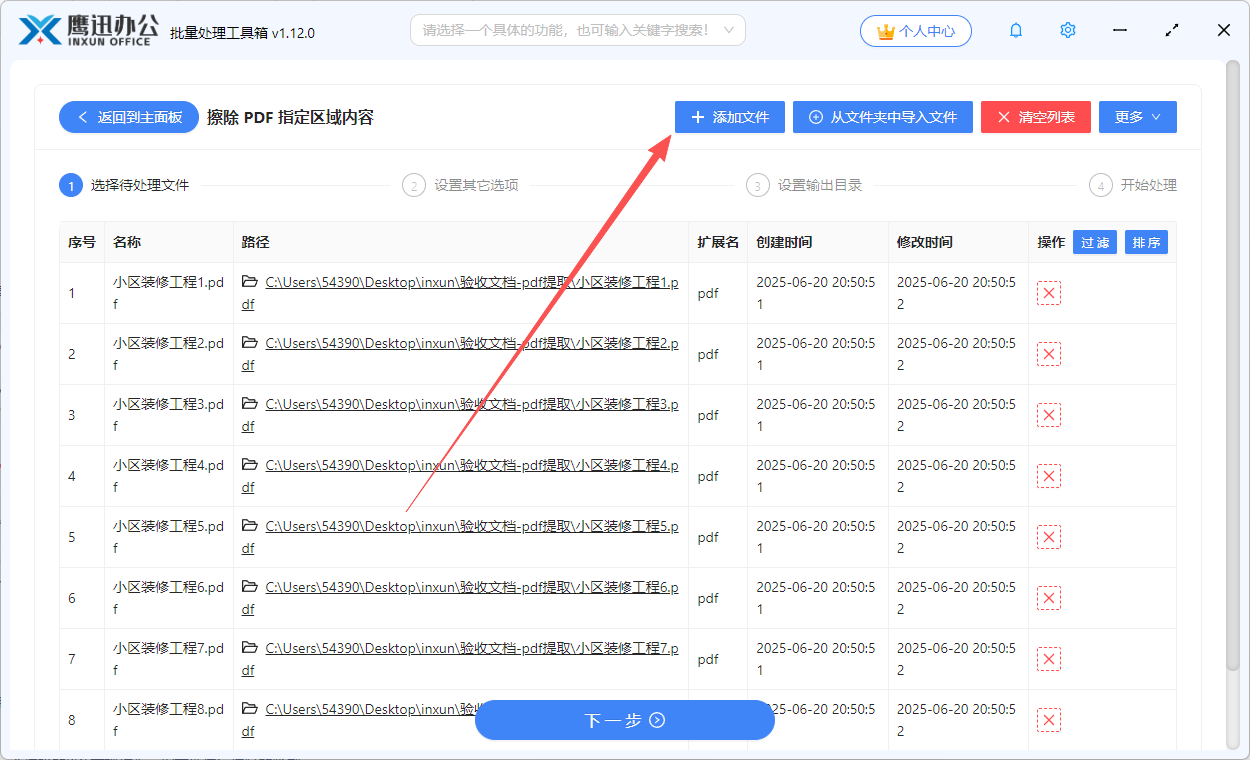
3、设置需要覆盖或者隐藏的选区。
如果我们是第一次进入到该功能的界面,页面列表是没有任何内容的,我们可以点击右侧的【设置擦除的选区规则】按钮进行选区的绘制。
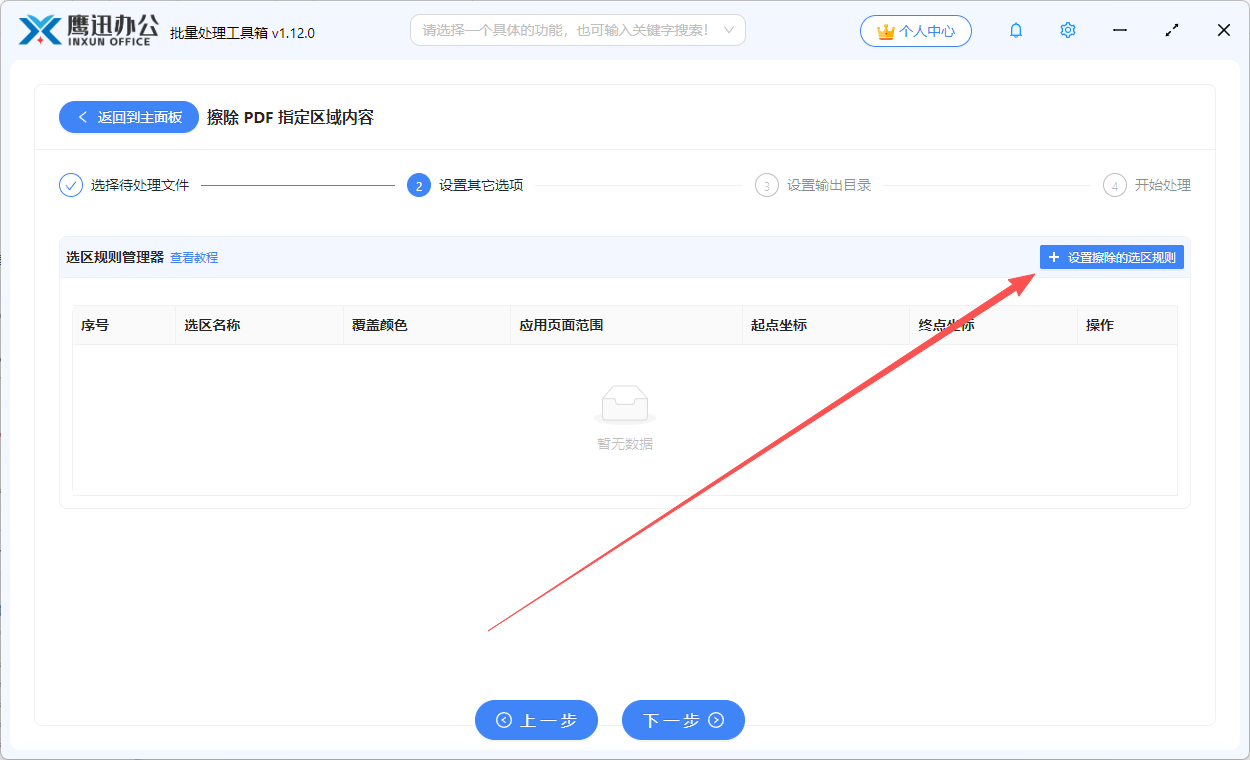
进入选区规则界面之后,软件会默认加载第一个选择的PDF文档作为示例文件进行选区的绘制。当我们要处理的PDF文档有多个的时候,我们也只需要将某一个PDF文档作为示例PDF进行选区绘制就可以了。
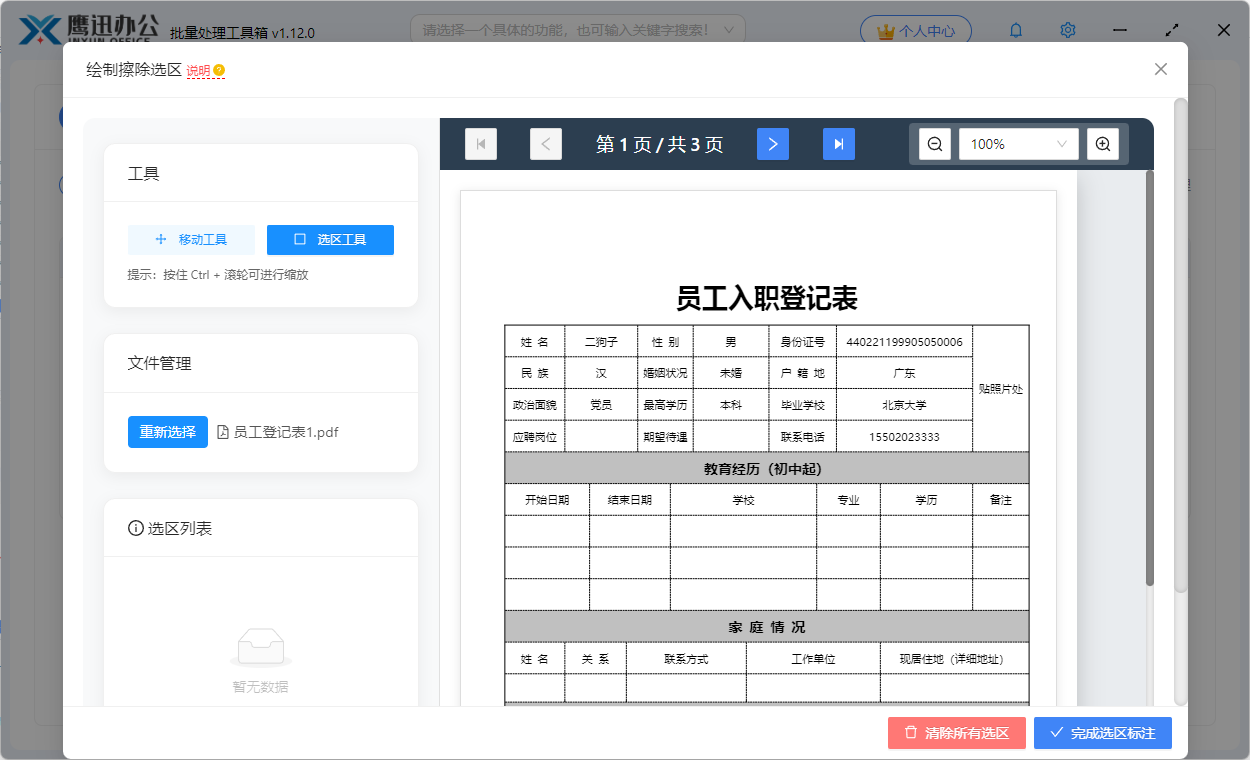
我们可以直接在页面上将所要删除的区域框选出来,在我们选择好区域之后会弹窗让我们输入应用的页面范围以及需要覆盖的颜色。
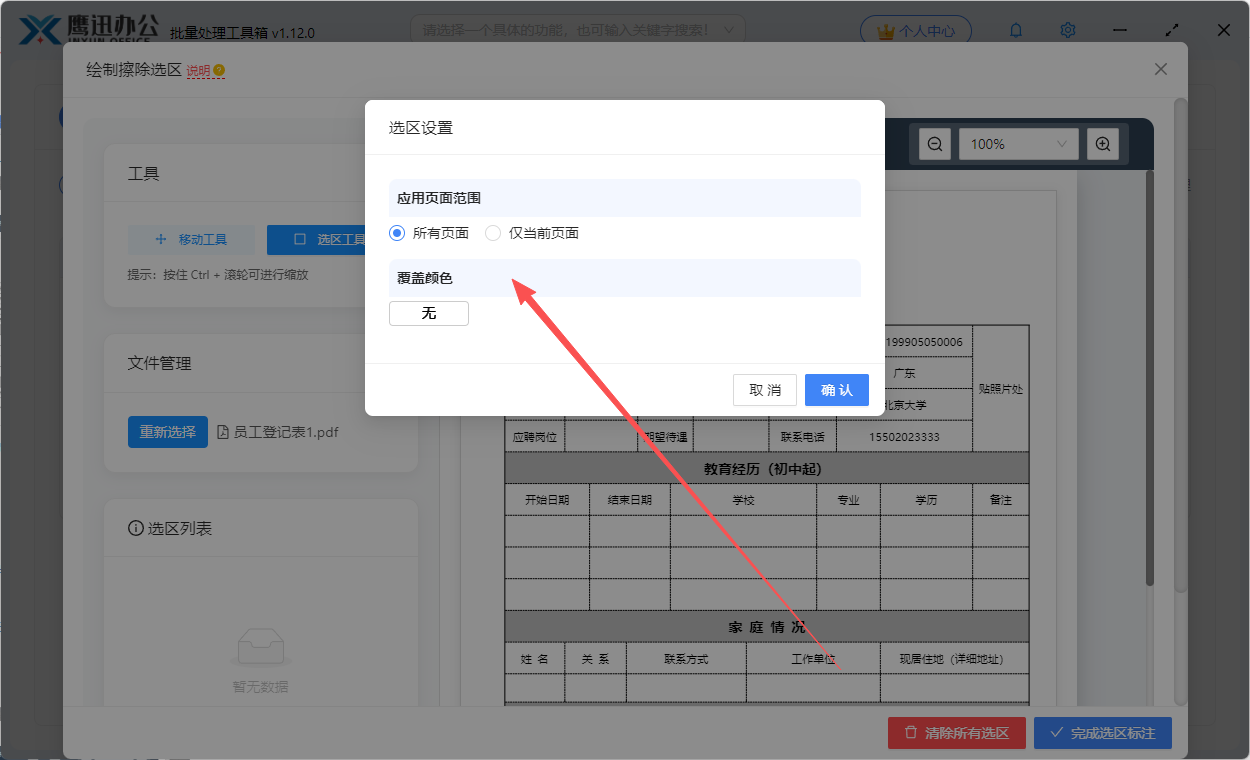
所有页面:会将在当前页面绘制的选区应用到其它所有的页面,也就是其他页面相同区域的内容也会被删除或者隐藏。
仅当前页面:只会隐藏或者删除当前页面选区的内容。
设置完成之后,我们可以点击右下角的【完成选区标注】按钮。
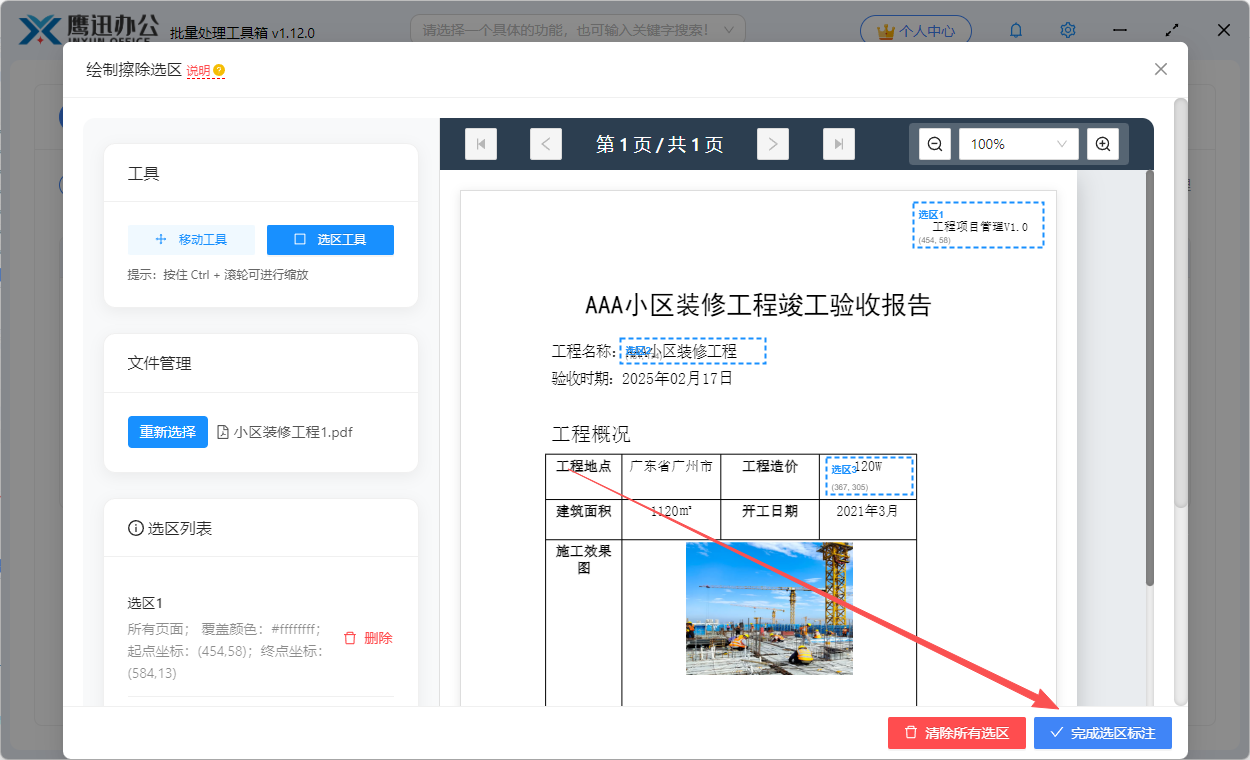
4、设置处理完成后保存的路径。
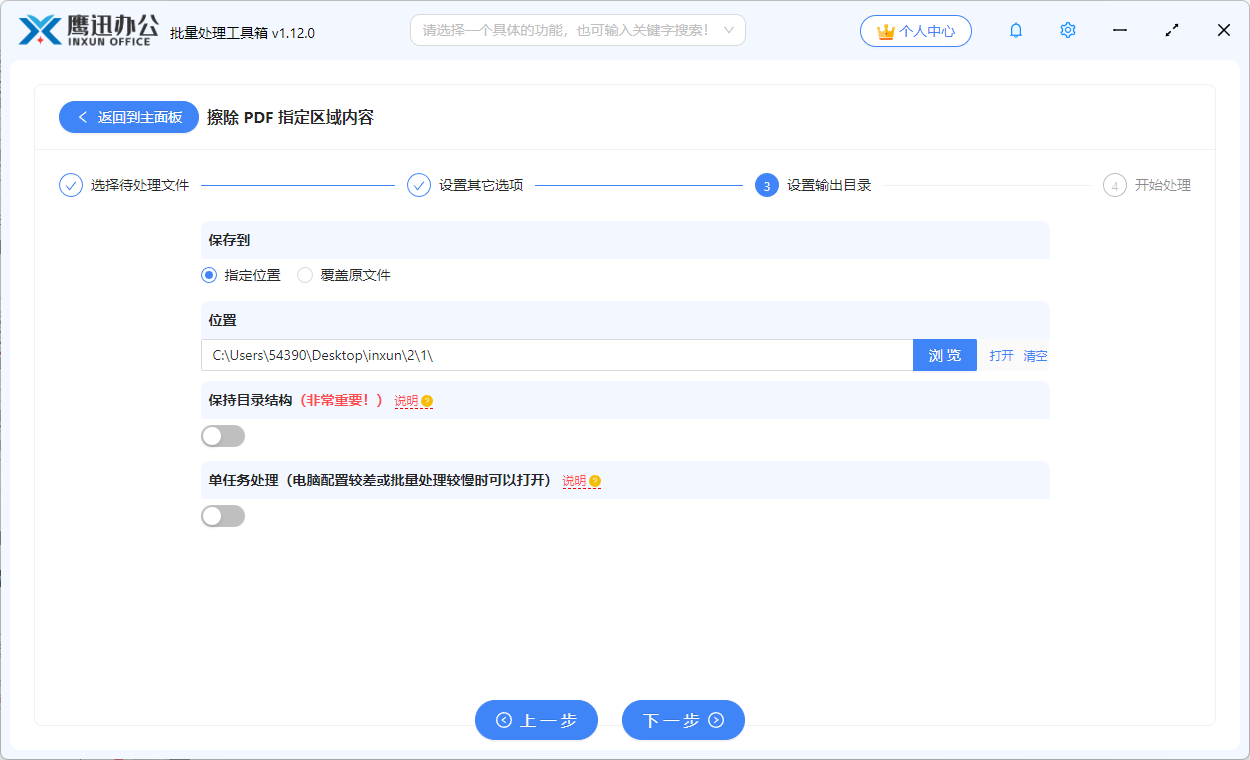
5、这个时候,软件就会开始对选择的多个PDF文档进行敏感信息的隐藏或者覆盖处理操作了。
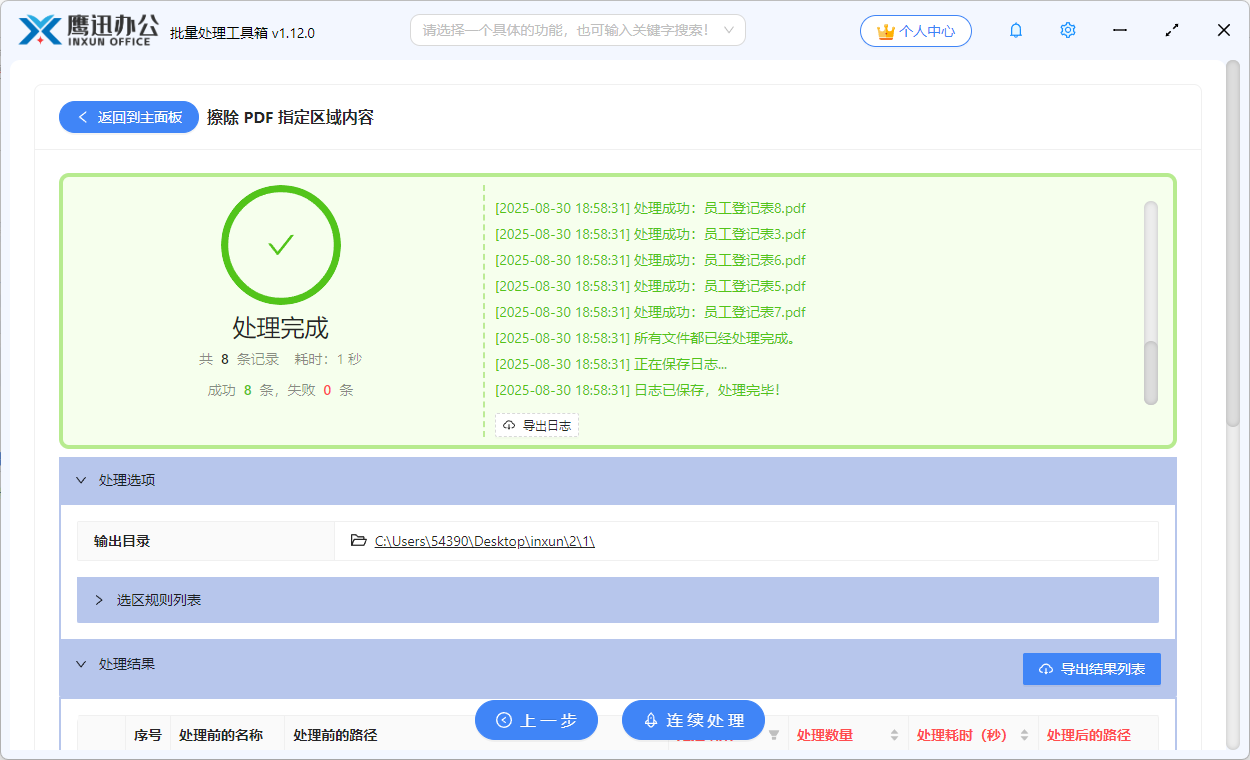
一会儿过后软件就处理完成了,我们选择的PDF文档中指定区域的内容就都已经被覆盖或者隐藏掉了,这种方法处理的效率比人工处理起来就高效很多了。哪怕有几千甚至几万个PDF文档,我们都可以在很短的时间内完成处理。大家日后在工作中碰到类似需求的时候,不妨来试试这个方法吧。
